Table of Contents
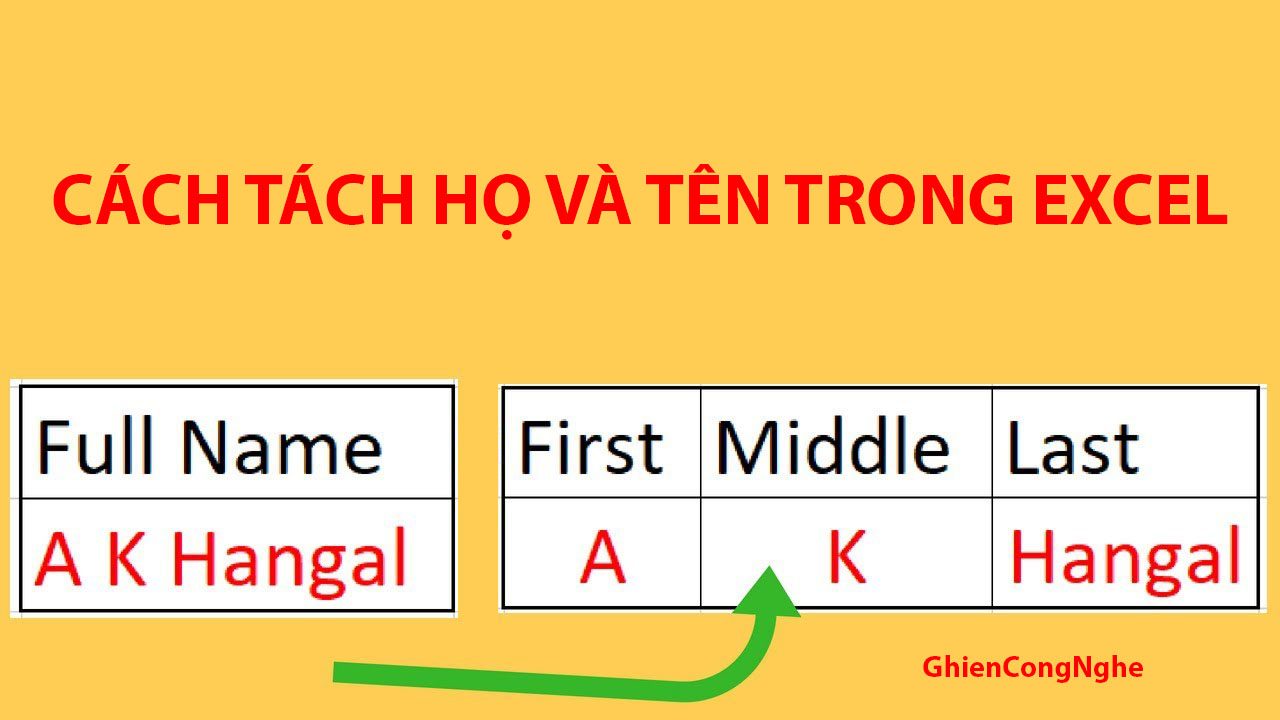
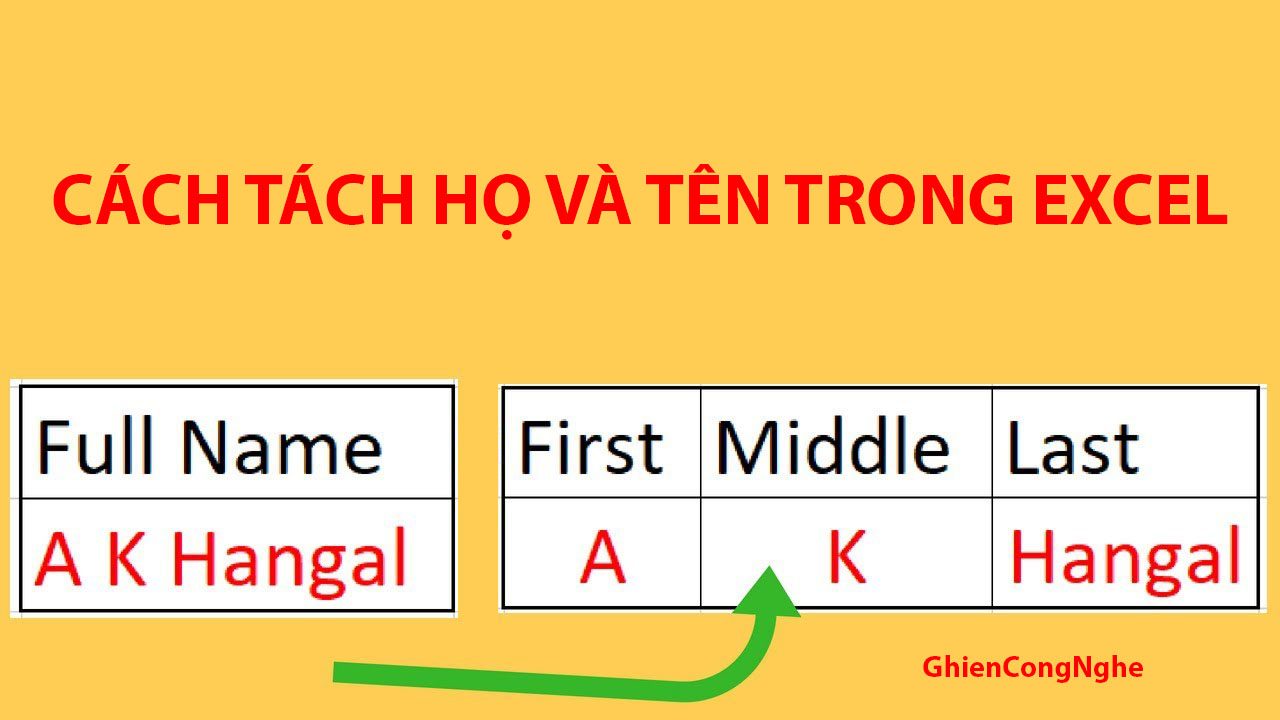
Nếu bạn đang có một bảng dữ liệu là tập hợp danh sách của rất nhiều người mà thông tin tên đầy đủ của họ chỉ nằm trên một cột duy nhất trong khi yêu cầu của bạn là phải tách thông tin họ và tên thành hai cột khác nhau thì việc bạn cần làm là copy bảng dữ liệu đó vào một file Excel vì cách tách họ và tên trong Excel rất đơn giản.
Cách tách họ và tên trong Excel 2003, 2007, 2010, 2013…
- Thêm một cột trống bên cạnh cột họ và tên bằng cách nhấp chuột phải vào đầu cột, chọn Insert.
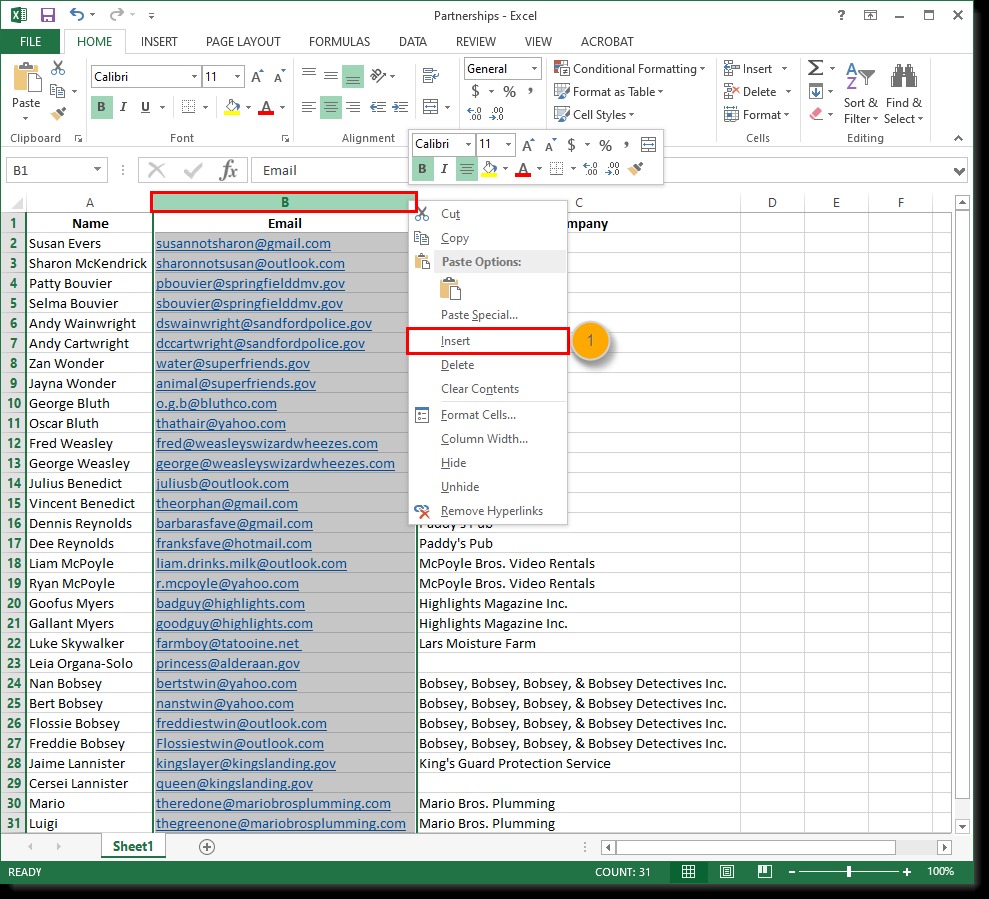
2. Chọn tab Data.
3. Click vào đầu cột đang chứa thông tin họ và tên.
4. Chọn “Text to columns” như hình bên dưới.
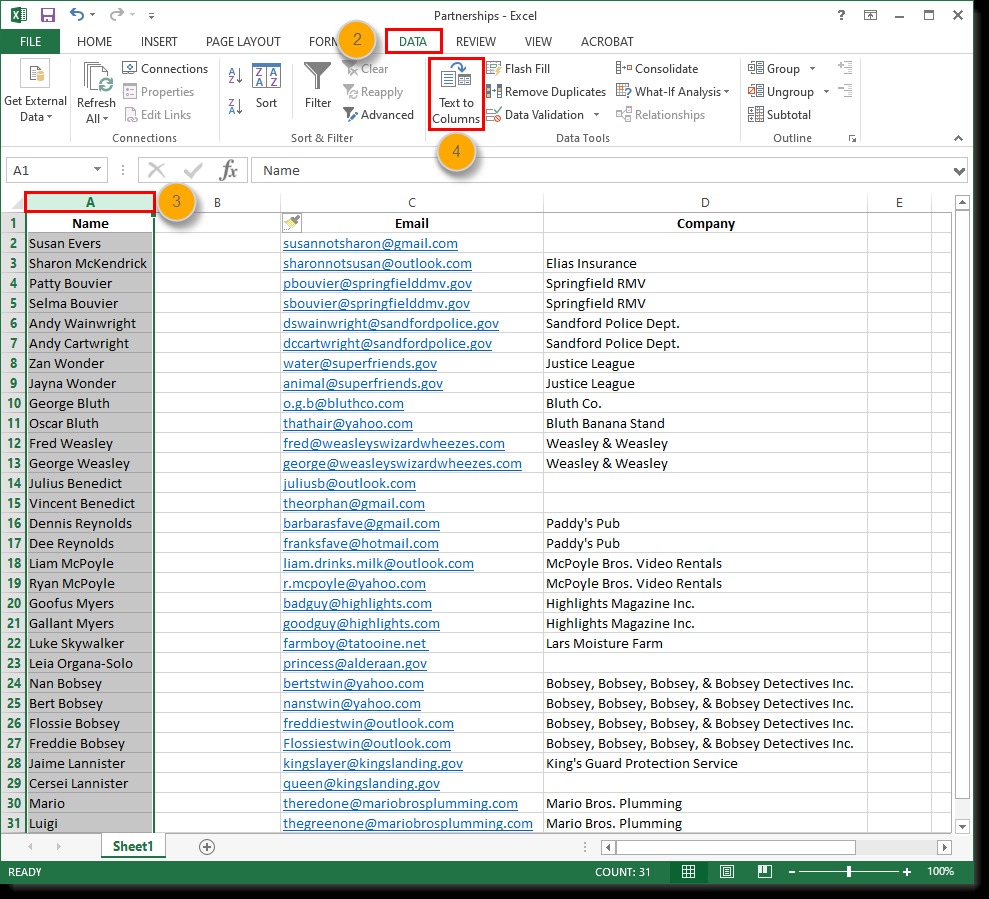
5. Chọn Delimited và click Next.
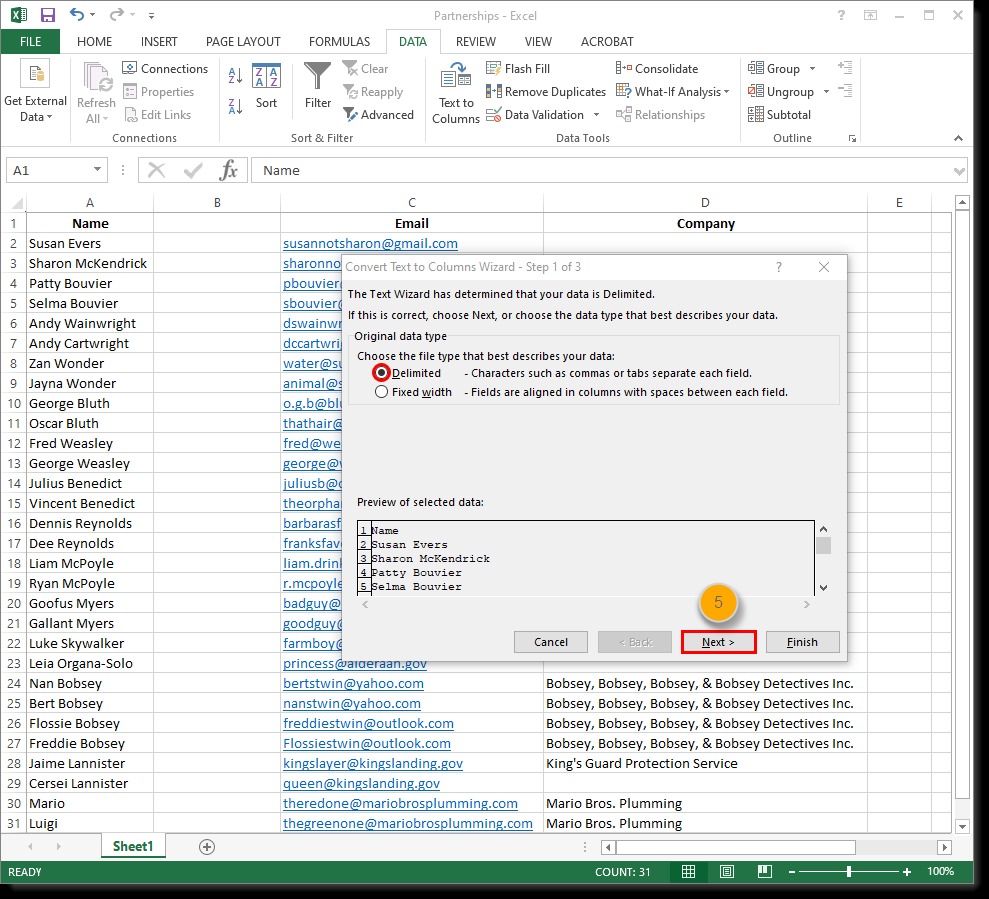
6. Bỏ chọn ô Tab và tick chọn ô Space như hình.
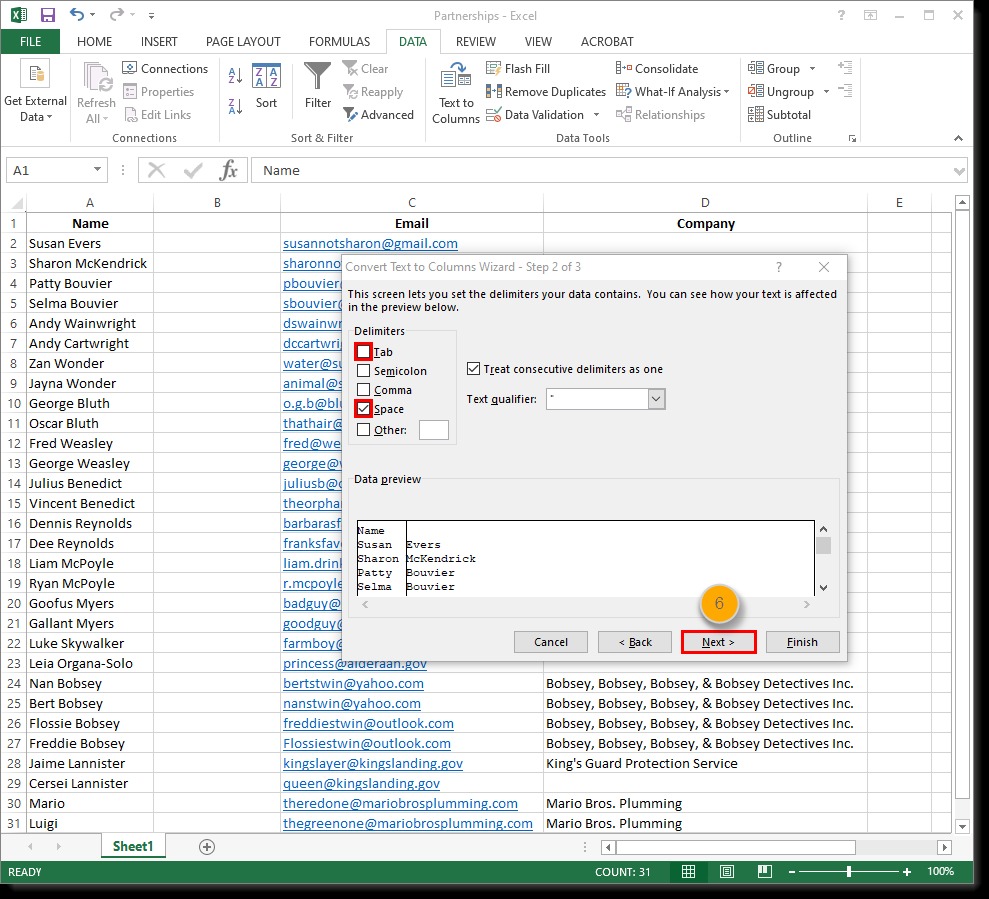
7. Chọn Finish.
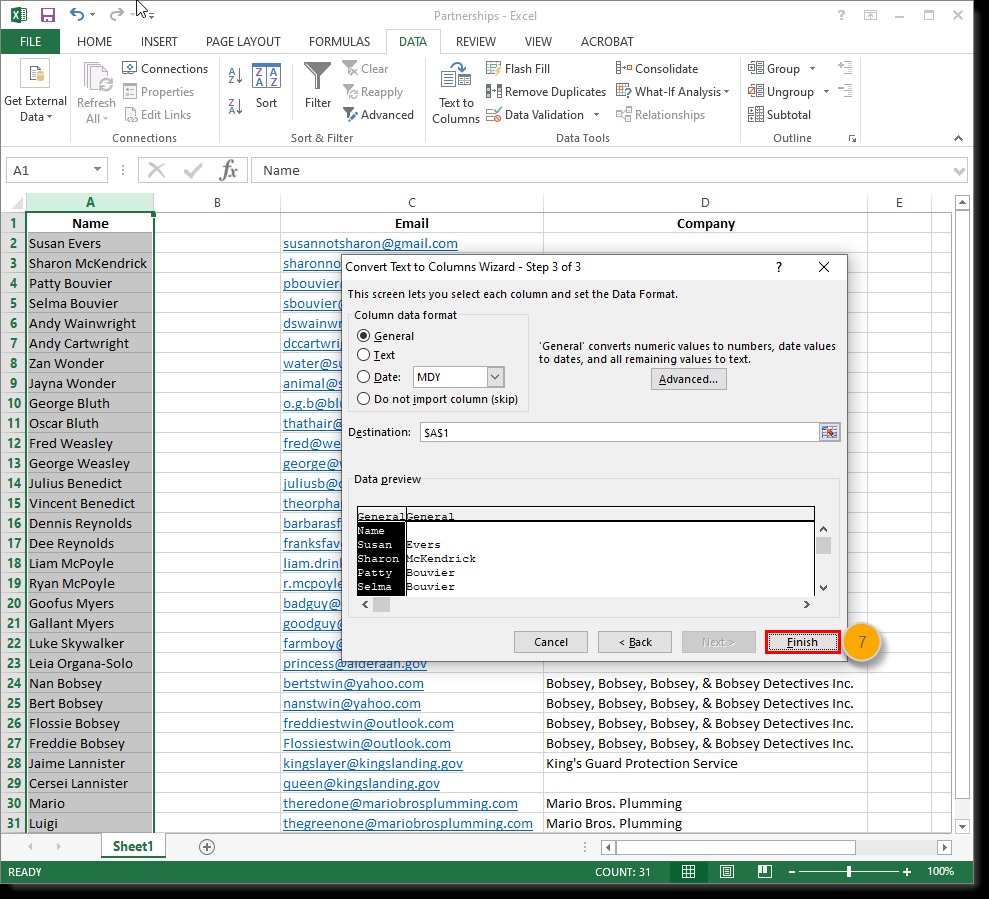
8. Sửa lại tiêu đề hai cột thông tin họ và tên vừa được tách rời.
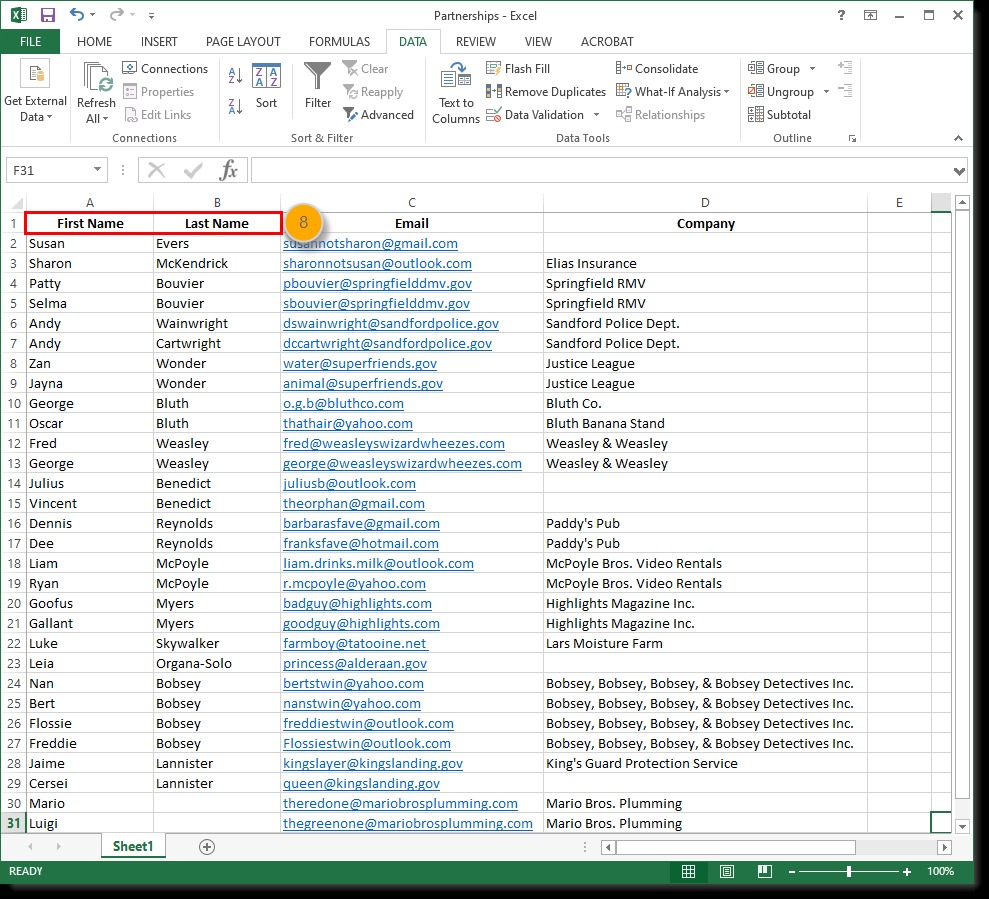
Lưu ý: Các cụm từ ghép bằng gạch nối được Excel coi là một từ duy nhất, do đó nó sẽ tách cả cụm từ ghép bằng gách nối. Ví dụ: “Lee Kwang-soo” là một cái tên có 2 từ nhưng “Yoo Jae Suk” là một cái tên có 3 từ, mặc dù cả hai đều được đọc bằng 3 âm tiết. Nếu trong danh sách có thông tin họ và tên bao gồm 3 từ, 4 từ hoặc nhiều hơn thì số cột trống bạn cần thêm ở bước 1 sẽ tăng theo tương ứng.
Như vậy GhienCongNghe đã hướng dẫn xong cách tách họ và tên trong Excel. Đừng quên like và share nếu bạn thấy hữu ích. Để biết thêm những mẹo và thủ thuật Excel khác vui lòng click vào đây. Chúc bạn thành công!
Tham khảo Constantcontact
Có thể bạn cần biết:











